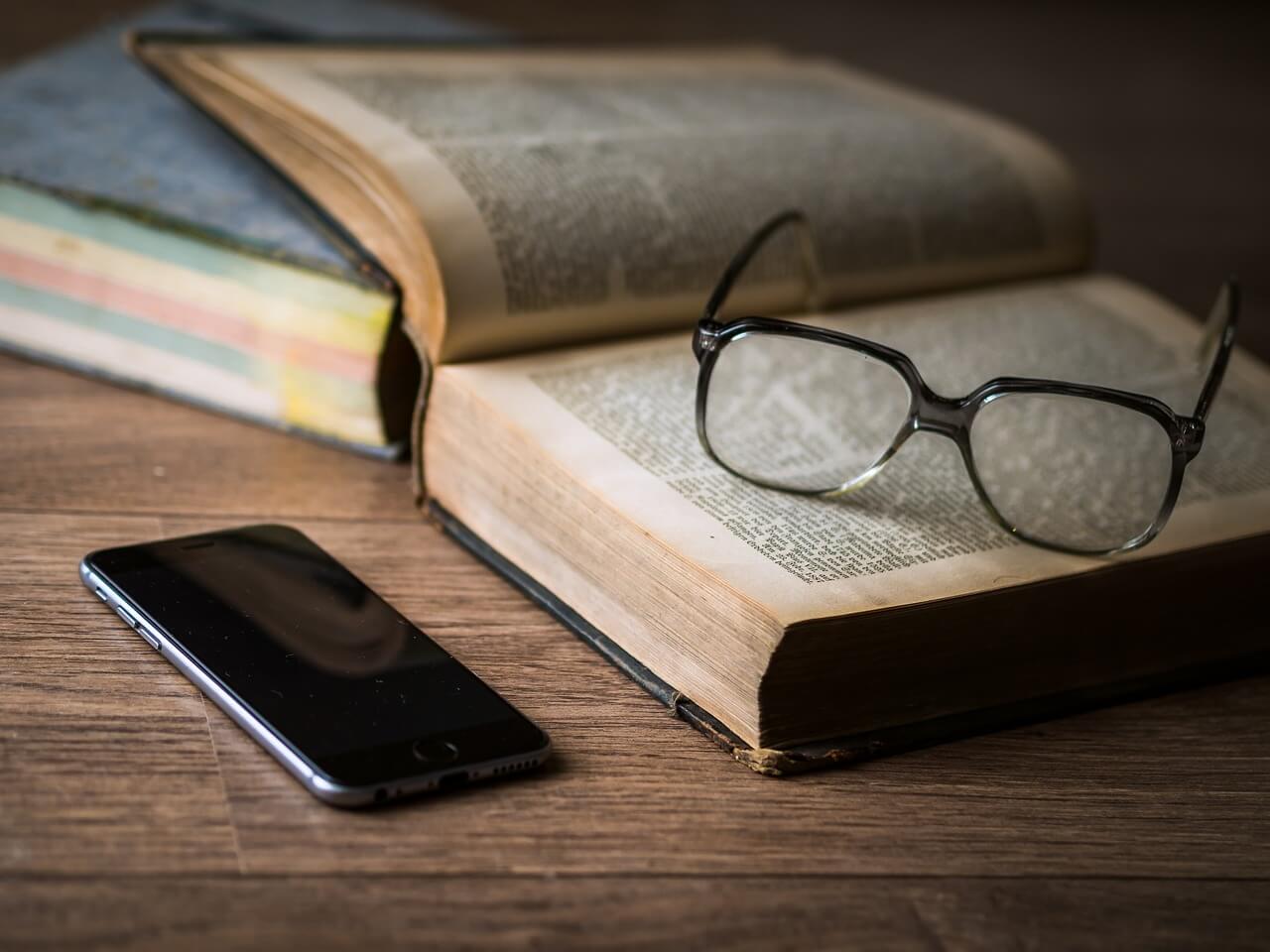操作简单的远程操控软件推荐!
本文将介绍一款免费的远程操控电脑软件,以及如何使用该远程操控软件来控制电脑。
远程操控电脑的软件
在现代科技日益发展的时代,远程操控软件成为了许多人的常用工具。无论是在家远程办公、远程技术支持还是远程访问个人电脑,这些软件为用户提供了便捷的控制方式。本文将为您介绍一款免费又好用的远程操控软件。
好用的远程操控电脑软件分享!
在选择远程操作软件时,需要考虑以下几个因素。首先,确保选择那些经过良好评价和信誉良好的软件供应商,以保证软件的稳定性和安全性。其次,注意软件的兼容性,确保它能够与您的电脑的操作系统相匹配。另外,查看软件是否提供可靠的加密机制和安全认证,以保护数据传输的安全性。
远程看看是一款免费且专业的远程操控软件,它提供了稳定、快速、安全的远程连接,采用椭圆曲线加密(ECC),保护您的数据免受泄漏,并且它兼容Windows、macOS、iOS和Android等多个系统设备。我们可以打开下载中心将软件安装到电脑上,再通过使用它便捷高效的实现远程操控电脑。
步骤1.打开远程看看应用软件,输入受控端电脑的设备ID,然后点击“连接”按钮,以建立连接。
步骤2.在弹出的对话框中,选择“向伙伴发送请求”选项。
步骤3. 受控端电脑将弹出请求控制的提示窗口,您可以选择“同意”或“拒绝”以确认是否建立远程连接。
手机远控电脑软件是一种允许用户通过手机或其他远程设备控制个人电脑或远程服务器的应用程序。通过这些软件,用户可以远程登录到目标电脑,实时控制和操作其中的应用程序、文件等。这种技术的发展为用户提供了更加灵活的办公方式和便捷的远程访问体验。
远程看看软件支持iOS和Android系统,即代表着它可以在手机上远程控制电脑。您同样可以在手机和电脑上登录同一个远程看看账号,然后使用手机远程操控您家里的电脑。
总结
远程操控软件为用户提供了灵活的远程访问和操作方式,提高了工作效率和便捷性。通过选择合适的软件,用户可以享受到远程办公和远程技术支持的便利。然而,请注意确保所选择的软件安全可靠,以保护您的数据和隐私。